docker入门
引言
作于2020年春节大年初一晚,此时疫情真的是猛于虎,为了避免给我媳妇她们医院带来不必要的麻烦,老实在家呆着学学新知识,提升自我.
Talk is cheap, show me the code
介绍
Docker 使用 Google 公司推出的 Go 语言 进行开发实现,基于 Linux 内核的
cgroup,namespace,以及 AUFS 类的 Union FS 等技术,对进程进行封装隔离,属于操作
系统层面的虚拟化技术
个人理解就是一种虚拟化技术,类似之前接触过的lvm(linux virtual machine),但是有很大的不同,lvm是有一套完整的系统,虚拟出一套硬件系统和操作系统,然后在该系统之上又有很多的应用;而容器技术里面的应用直接是运行在容器宿主的内核之上,也没有虚拟除一套硬件,一套操作系统;所以容器很轻便小巧.
ps: 从以上描述可以看出,容器技术更适用于持续集成和devOps,有点 java--Complie Once,Run Anywhere 的意思,只需要打包一次,在任何地方,任何系统之上都能使用,不存在之前 各种环境 (开发环境,测试环境,灰度环境,正式环境)导致的[这段代码在我机器上好好的啊,怎么可能有问题]
安装
注册docker hub 账号
在docker官方文档上找到对应操作系统的
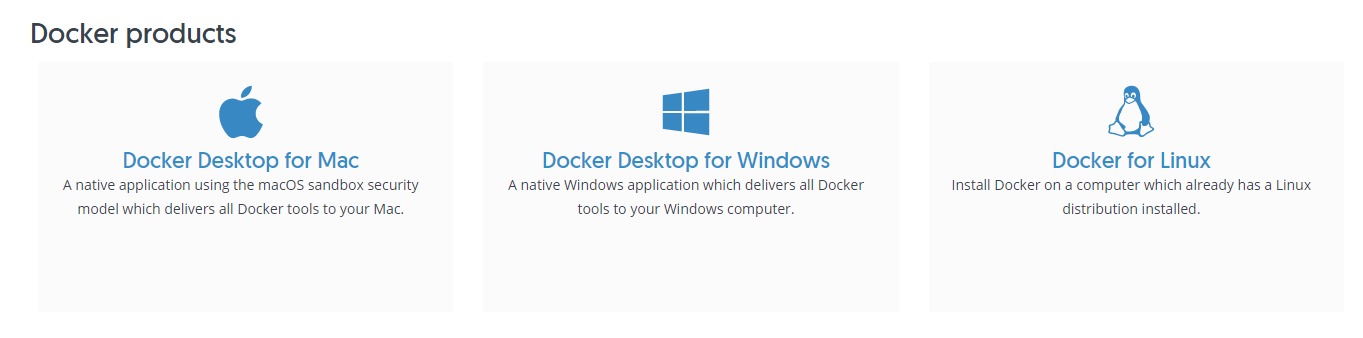
ps: 文件还是有点大,建议使用迅雷等p2p工具下载.本人使用
windows专业版系统,选择docker desktop for windows按照官网提示下载,完成之后不着急安装,此时需要先启动hyper-v,docker desktop是依赖hyper-v的,开启hype-v之后需要重启电脑,重启之后安装docker desktop,安装过程省略,下一步下一步即可.
ps: 如果你是windows 家庭版,请参考这篇文章启动
docker desktop,在系统托盘图标右键->setting,找到resources->file sharing,选择你要共享的盘符,因为docker desktop默认是使用hyper-v虚拟机,而hyper-v虚拟机默认的镜像地址都是在C盘,也就是系统盘,这会导致c盘不够用,可以直接在resources->advanced下面找到disak image location修改镜像位置,本人是没有修改,这里本人是开启了共享盘符,把之后镜像使用的存储空间映射到本地其他磁盘上,这样解决了大部分存储空间的问题,镜像存储就不管了
入门
打开
power shell,这里最好是不要使用其他命令终端,本人之前学习时候使用cmd,使用cmd是有坑的,后面会讲到,输入docker login,按照提示输入之前在docker hub上注册的用户名,密码,第一次需要输入,后续可以不用,也可使用图像化界面登录,右键docker desktop系统托盘图标->login.登录之后我们就可以是用
docker search命令来搜索我们感兴趣的仓库了,比如我们安装一个mysql吧,docker search mysql,可以看到有很多的mysql镜像,还有star数和official
ps: 根据是否是官方提供,可将镜像资源分为两类.一种是类似mysql这样的镜像,被称为基础镜像或根镜像.这些基础镜像由 Docker 公司创建、验证、支持、提供.这样的镜像往往使用单个单词作为名字.还有一种类型,比如bitnami/mysql镜像,它是由 Docker 的用户创建并维护的,往往带有用户名称前缀.使用
docker pull拉去镜像,具体命令如下docker pull [选项] [Docker Registry 地址[:端口号]/]仓库名[:标签]
具体选项可以通过`docker pull --help` 来查看,
- docker registry地址: 默认是docker hub,一般不需要指定
- 仓库名: 前文提到镜像名称分为两段,`<username>/<soft name>`如果不指定默认是library,即docker官方的镜像.
- tag: 标签,如果不指定默认为latest,当然可以指定需要的版本,查询tag目前本人没有找到相应的命令,只能去[docker hub](https://hub.docker.com/)搜索镜像然后查看tag
综上所述,此时只需使用`docker pull mysql`就可以了 可以是用
docker image ls或者docker images查看本地镜像
此时可以看到镜像的大小和在docker hub大小是不一样的,这是因为,在docker hub显示的是压缩大小,docker hub作为一个中央镜像仓库,关心的是流量大小,而不是体积大小,所以会尽可能的压缩镜像体积;而且在这里,显示的大小可能和实际占用磁盘空间大小还不一样,这是因为,镜像是有很多文件层组成,而文件层之间又存在继承,复用的关系,如果不同的镜像使用相同的基础层,那么只需要保存一份该基础层就可以了,不同镜像的其他层可以直接引用该基础层,可以使用docker system df -v来查看具体的占用情况,同时可以使用docker system prune来清理磁盘空间.docker image ls支持通配符,如docker images my*可以将所有my开头的镜像都列出docker image ls -q可以只显示镜像的ID
此外还支持-f(--filter)过滤模式, 比如:docker images -f since=mysql会列出在mysql之后的所有镜像,将since换成before可以列出之前的镜像启动容器,每一个容器都是一个镜像实例,这个就像
java里面的oop思想一样,一个镜像就是一个类,一个类的对象对应一个容器,java 里面使用new关键字实例化对象,这里我们使用docker run来启动一个容器,具体命令参数:docker run [OPTIONS] IMAGE [COMMAND] [ARG…]
此处常用的
options有-p指定端口号,-P指定端口号映射为本机随机端口号;-e指定容器内部的环境变量;-d指定为后台启动;-i保持stdin标准的输入流打开状态,即使没有链接;-t分配一个伪终端,-v指定文件映射,即讲本地的一个目录或者文件映射到容器内部;具体启动命令:docker run -d -p 3305:3306 –privileged=true -e MYSQL_ROOT_PASSWORD=xxxx –name mysqltest -v /f/mysql/data:/var/lib/mysql -v /f/mysql/conf/my.cnf:/etc/mysql/my.cnf -v //f/mysql/mysql-files:/var/lib mysql-files/ mysql:latest –character-set-server=utf8mb4 –collation-server=utf8mb4_unicode_ci
解释一下,此时我们就把容器内部的3306端口映射为宿主机的3305端口,并且设置了mysql的配置,数据存储位置,并且进行了一系列的mysql参数设置,指定了
msyql root的密码为xxx,–privileged是让容器内部的用户获取宿主机特殊权限,此处一定要把文件映射在你已经共享的盘符,不然会失败查看容器状态,
docker container ls -a或docker ps -a可以看到容器的状态,映射端口,名字等;
使用docker stop <container name\id>停止容器, 使用docker start <container name\id>再次启动容器,注意第一次启动容器使用docker run命令,该命令会创建并启动一个容器, 之后并不需要在run,只需要执行start就可以了,此外docker run执行时,如果指定镜像不存在,该命令会自动拉去默认仓库所匹配的镜像
- 删除镜像和容器
删除镜像使用docker image rm或docker rmi加上镜像的ID来删除镜像
删除容器使用docker container rm或docker rm加上容器ID删除容器,可以添加-f强制删除一个正在运行的容器;
此外如果只是想清理未被容器使用的镜像可以使用docker image prune
同理,可以使用docker container prune清理未运行的容器
如果需要删除的容器或者镜像太多,手动一个个输入就显得有点智障了,此时可以使用docker image ls -q来配合批量删除,比如:docker rmi $(docker image ls -q -f since=mysql)
此时就会将mysql之前所有的镜像都删除
ps: 此处有之前说的cmd的坑,使用cmd会报错,改用power shell就不会
后记
基础入门就这些,后续根据自身所学内容,会陆陆续续的记录更多的东西,比如如何创建一个docker容器啊,导入导出镜像啊,私有仓库的搭建等等.
不积跬步,无以至千里;不积小流,无以成江海